Jak przekształcić smartfon w kamerę internetową

- 3750
- 760
- Wiara Kita
Dla tak wielu osób w różnym wieku smartfon stał się narzędziem, które może całkowicie wymienić komputer. Ale nie wszyscy wiedzą, że telefon można przekształcić w pełną felę kamerę internetową - oczywiście, jeśli istnieje potrzeba. Większość nowoczesnych laptopów jest wyposażona w tak domyślne urządzenie, w przypadku komputera stacjonarnego, należy go kupić osobno. Ale jeśli masz smartfon (i jesteśmy pewni, że tak jest), nie jest konieczne wydawanie pieniędzy na kamerę internetową - Twój mobilny gadżet poradzi sobie ze wszystkimi zadaniami, a nawet lepiej, a nawet lepiej.

Sposoby tworzenia kamery internetowej z telefonu komórkowego
Zakres korzystania z kamer internetowych jest dość obszerny, ale najczęściej służą one do wykonywania połączeń wideo, nie są one również rzadkością jako środki do zdalnego nadzoru wideo lub transmisji internetowych.
Twój smartfon może poradzić sobie z wszystkimi tymi zadaniami i nie będziesz potrzebować żadnych konkretnych umiejętności, aby go skonfigurować, a sama procedura nie zajmie dużo czasu, szczególnie po konfiguracji podstawowej.
Kilka opcji obracania telefonu komórkowego jest znanych w funkcjonalnym analogie kamery internetowej, ale w każdym razie potrzebujesz, z wyjątkiem smartfona, obecności dostępu do sieci Wi-Fi. Jeśli brakuje Internetu, kabel USB. Wymagana będzie również aplikacja używana do przeprowadzania urządzenia mobilnego z komputerem. Jednocześnie nie ma znaczenia, na których platformy działają Twoje urządzenia - istnieją rozwiązania dla Androida i iOS, Windows, Apple OS, a nawet dla systemów Linux.
Biorąc pod uwagę, że najczęstszymi smartfonami są urządzenia z Androidem, zalecamy korzystanie z następujących popularnych aplikacji:
- Droidcamx, istnieje ten sam klient dla systemu Windows, należy go również pobrać i zainstalować na komputerze. Aplikacja jest bezpłatna, można ją zainstalować na tablecie. Pozwala transmitować obraz wraz z dźwiękiem, zapewnia możliwość integracji przez powietrze lub przez kabel. Istnieje funkcja zdalnego dostępu do aparatu;
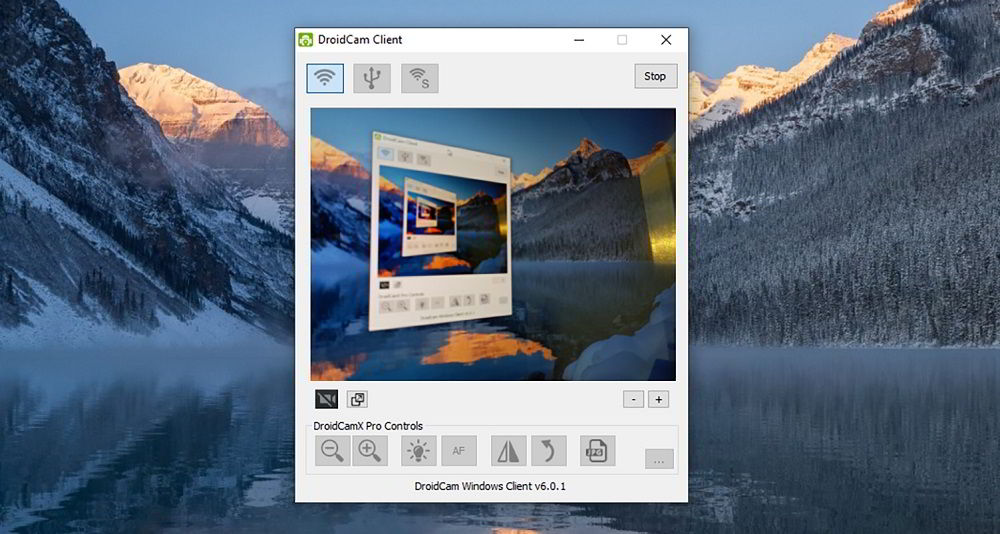
- Kamera IP - aplikacja, której głównym celem jest organizacja nadzoru wideo. Oczywiście z telefonem komórkowym. Na komputerze możesz użyć narzędzia adaptera kamery IP. Film można wyświetlić za pomocą odtwarzacza lub przeglądarki;
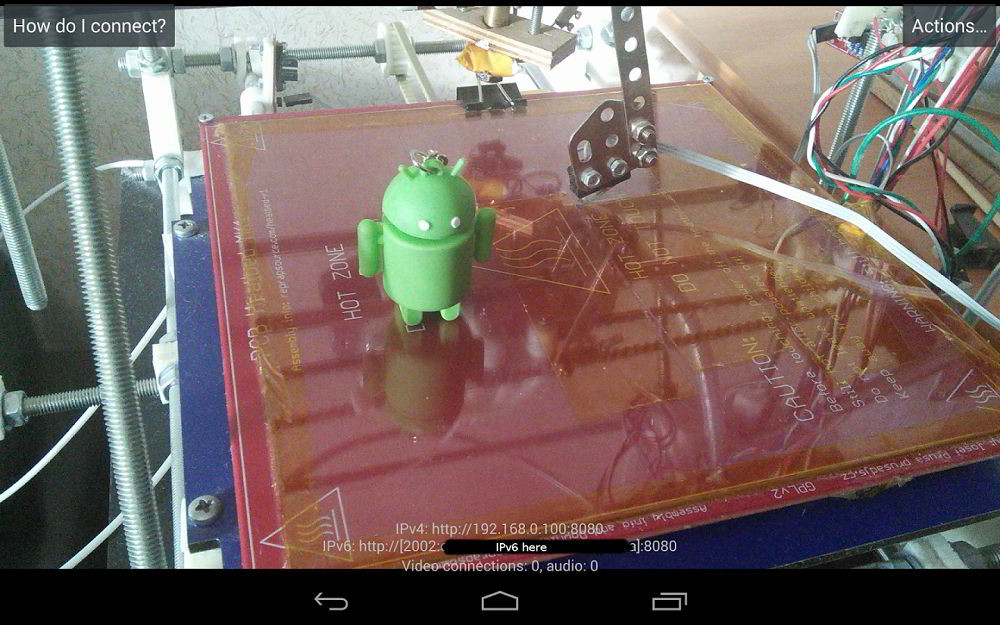
- Epoccam to prosta aplikacja używana do synchronizacji smartfona i komputera bez żadnych ekscesów, tylko najbardziej niezbędny zestaw funkcji. Istnieje oprogramowanie zarówno na komputery PC, jak i mobilne.
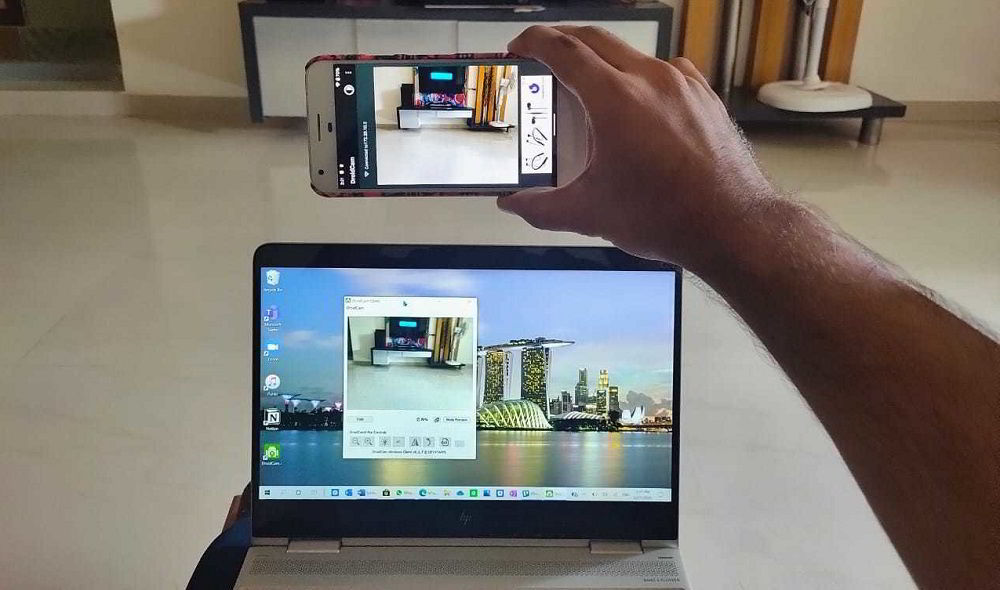
Właściciele urządzeń iOS mogą zalecić następujące aplikacje popularne wśród użytkowników, których zasada koniugacji z komputerem jest mniej więcej taka sama:
- IVCAM - Połączenie z komputerem występuje automatycznie, bez konieczności wprowadzenia adresu IP. Istnieją zaawansowane ustawienia (rozdzielczość fotografowania, szybkość klatek, orientacja obrazu). Istnieje klient na komputer;
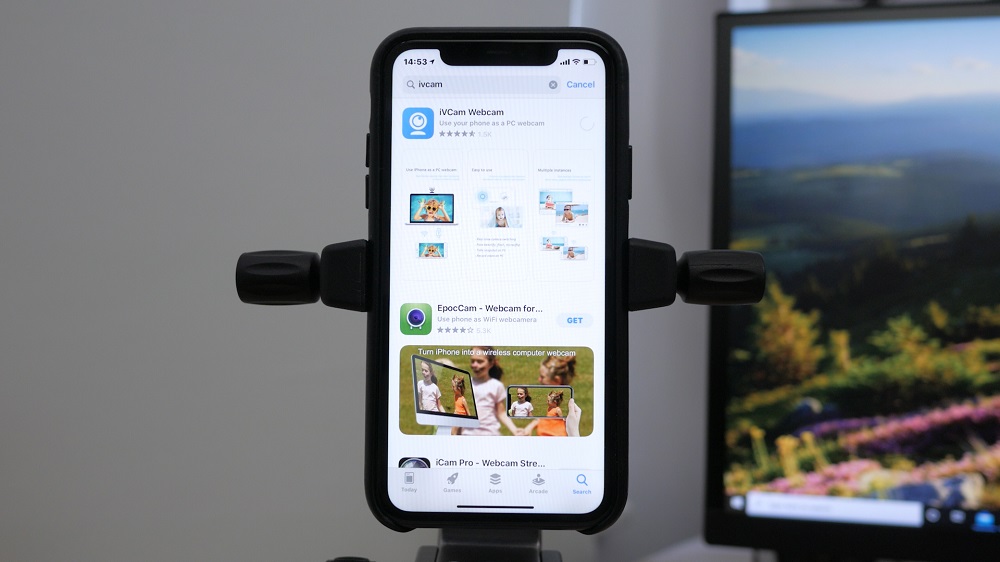
- Epoccam - Zgodnie z funkcjami aplikacji, identyczna wersja dla Androida. Synchronizacja jest automatyczna, możliwe jest użycie dowolnego z kamer do rejestrowania;
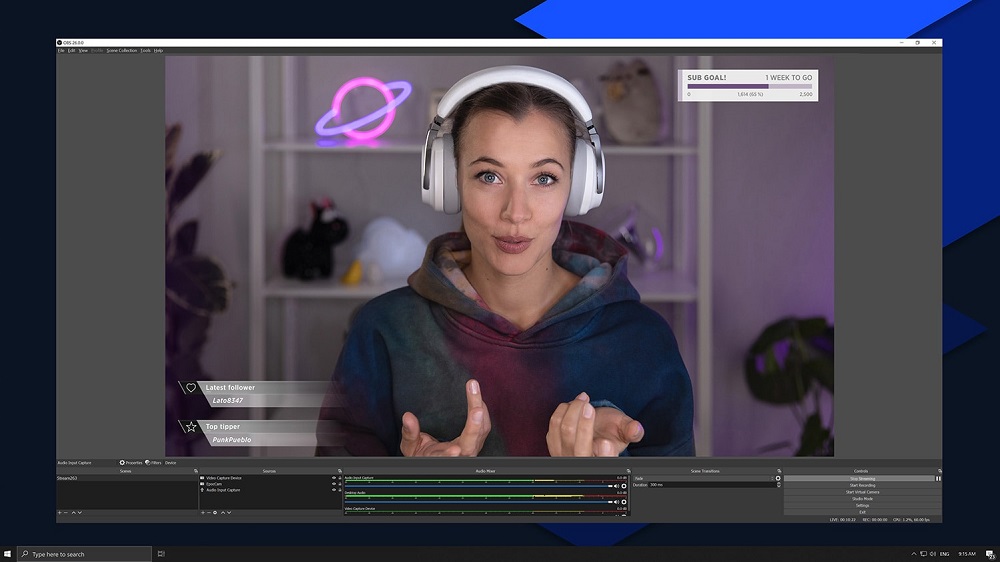
- ICAM - aplikacja, która umożliwia przechowywanie nagranych wideo lub transmisji w chmurze do zdalnego przeglądania za pośrednictwem przeglądarki. Istnieją również ustawienia, które pozwalają użyć lampy błyskowej lub zmienić obraz jasności/kontrastu. Klient dla komputera nie musi instalować.
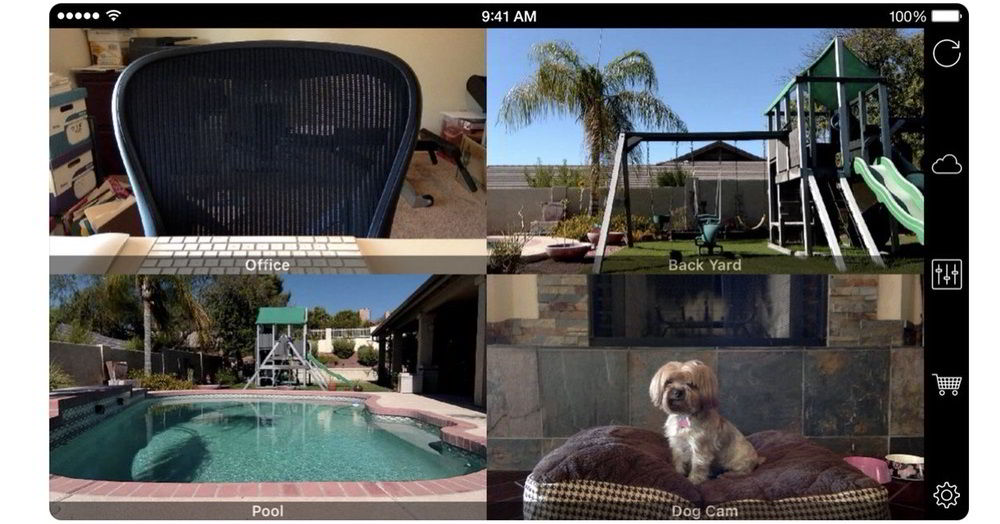
Instrukcje krok po kroku dotyczące przekształcenia smartfona w kamerę internetową Air
Zastanów się, jak używać telefonu komórkowego jako pełnoprawnej kamery internetowej na przykładzie aplikacji DroidCam X, która umożliwia koniugację gadżetu z komputerem przez bezprzewodową. To jedna z najpopularniejszych opcji. KROP -BY -STEP Algorytm:
- Pobierz aplikację na rynku zabaw, zainstaluj ją;
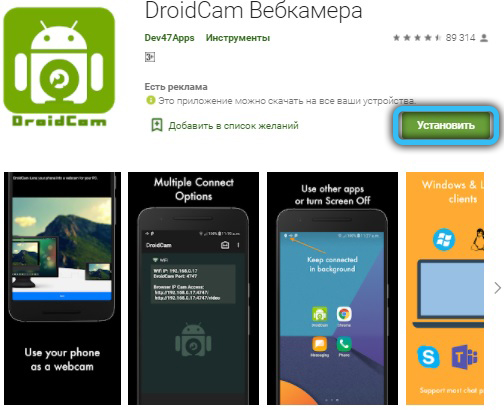
- Uruchamiamy DroidCam, umożliwiamy dostęp do aplikacji do połączenia internetowego i oczywiście do aparatu urządzenia z Androidem;
- Instalujemy klienta DroidCam na komputerze;
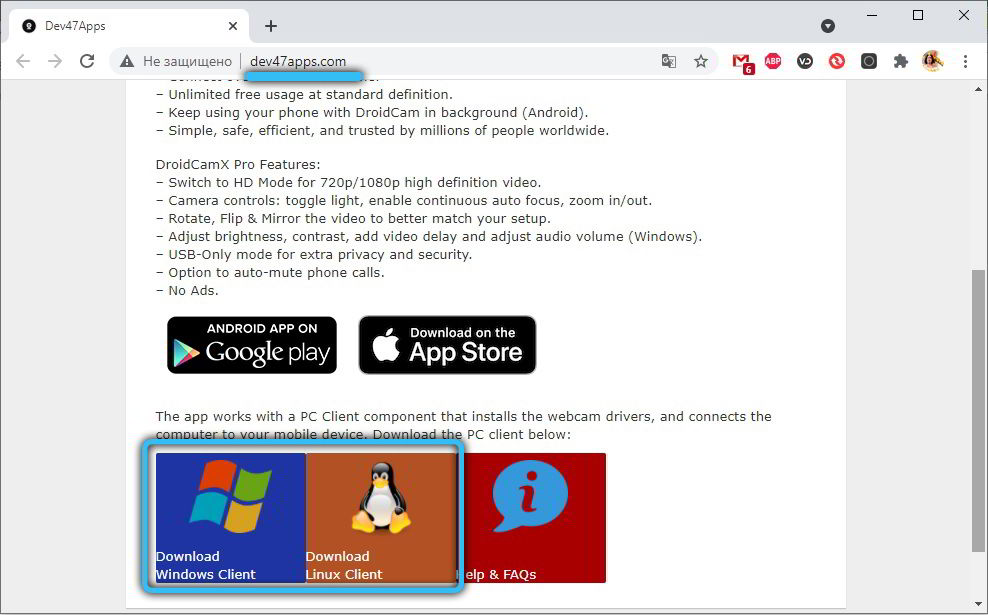
- Uruchamiamy narzędzie na komputerze, wybieramy koniugację urządzeń za pośrednictwem Wi-Fi, klikając odpowiednią ikonę;
- W aplikacji powinien pojawić się adres IP aparatu;
- Prowadzimy ten adres w polu DeviceIP na komputerze, stawiamy kontrole przeciwne punkty audio i wideo, kliknij przycisk Start.
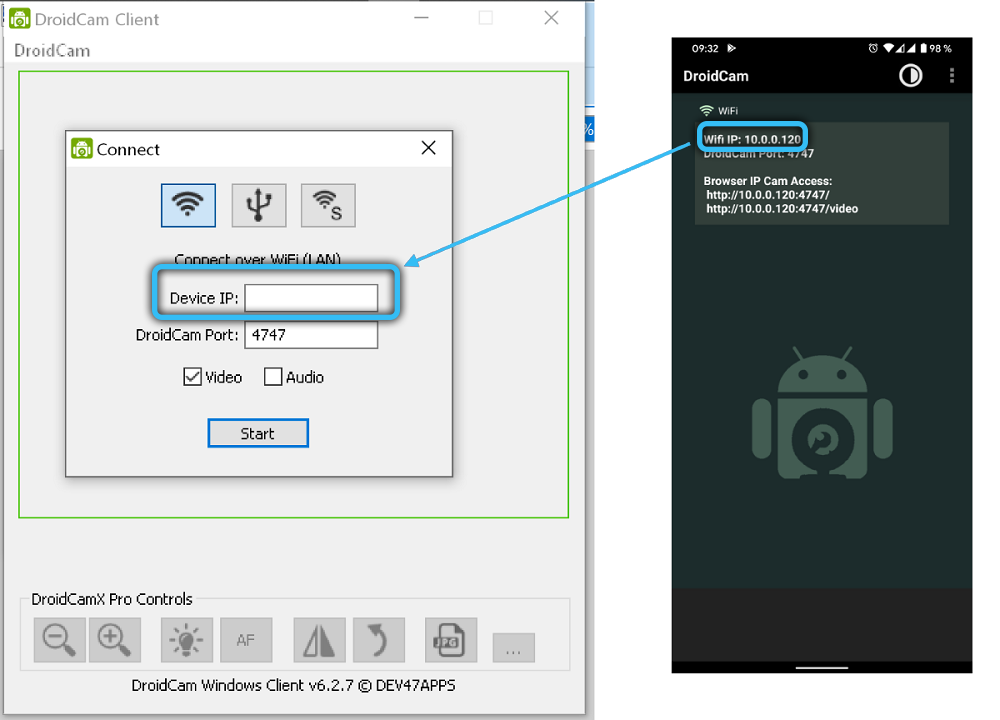
Jak widać, nic skomplikowanego, ale istnieje jeszcze prostsza opcja, bez potrzeby wprowadzenia IP- jest to zastosowanie epoccam, w którym synchronizacja urządzeń zachodzi automatycznie. Można to zalecić niedoświadczonym użytkownikom. Ponownie musisz pobrać zarówno aplikację, jak i narzędzie klienta i uruchomić je na telefonie i komputerze.
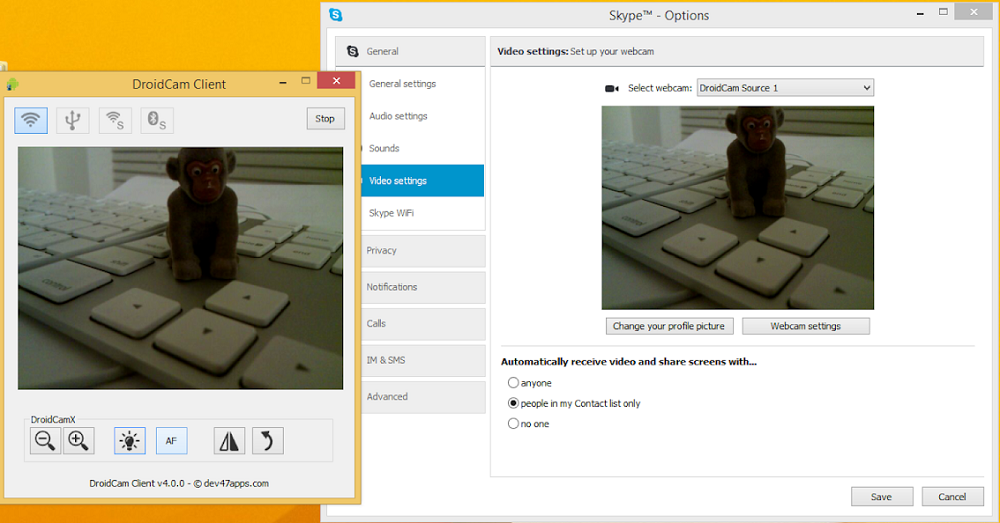
Podłącz telefon pod iOS do komputera, zasadniczo po prostu. Na przykład za pomocą aplikacji IVCAM. Instrukcje dotyczące kroku -By -krotności są następujące:
- Szukamy aplikacji na iTunes, zainstaluj ją na smartfonie/tablecie;
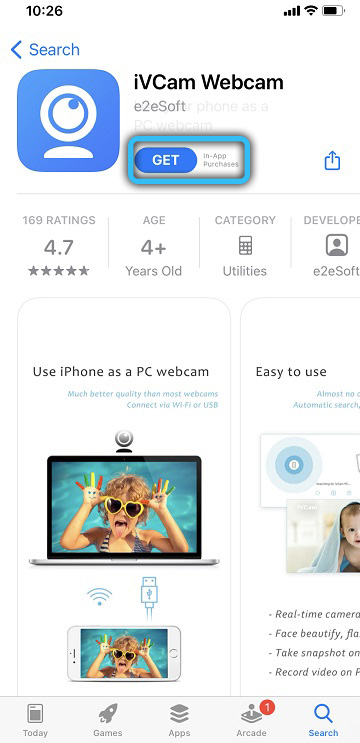
- Uruchamiamy, przechodzimy do nalewek i aktywujemy transmisję sygnału audio. Odpowiadamy na wnioski o prawa dostępu w afirmatywnym;
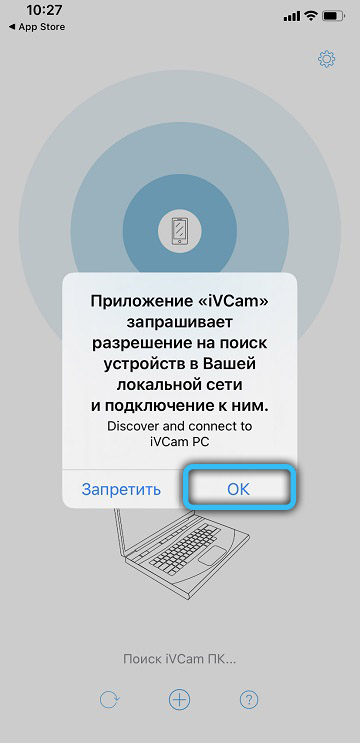
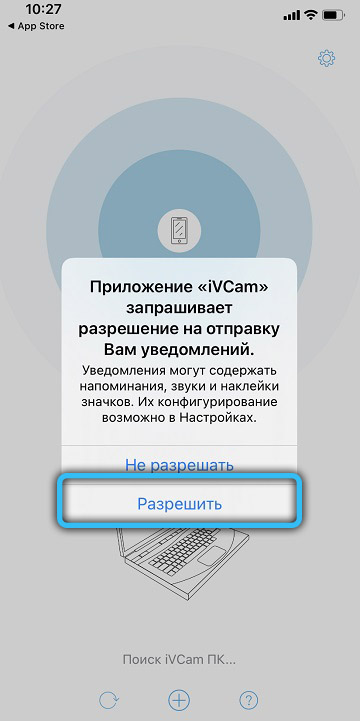
- Wykonujemy podobną operację z narzędziem dla komputera: Pobierz, instaluj, start;
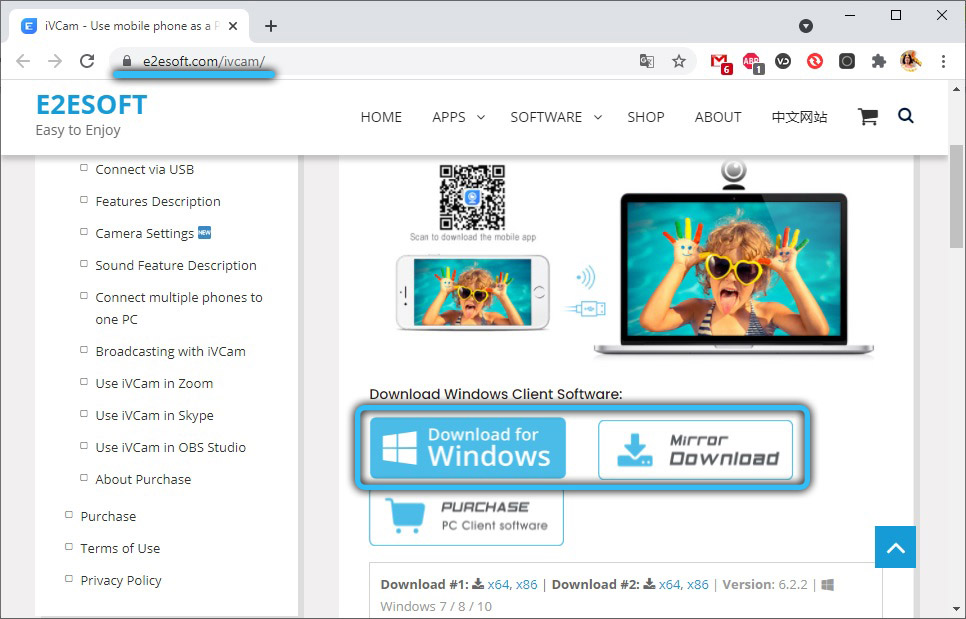
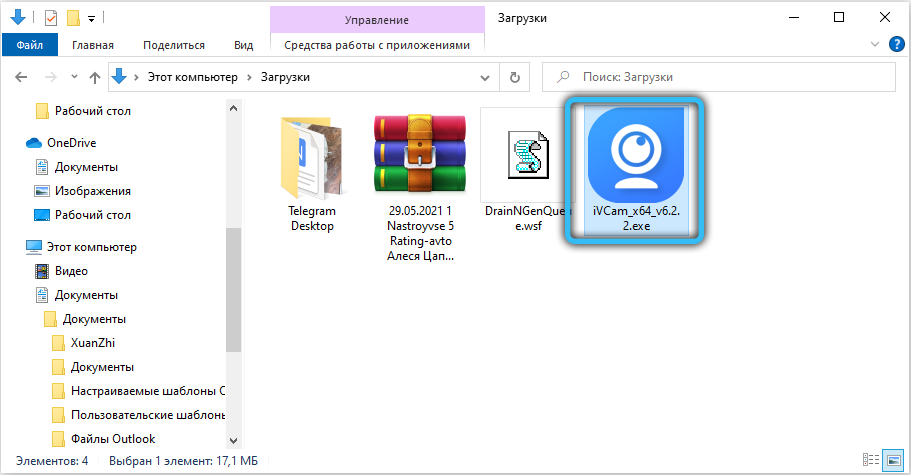
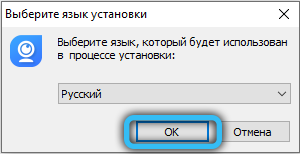
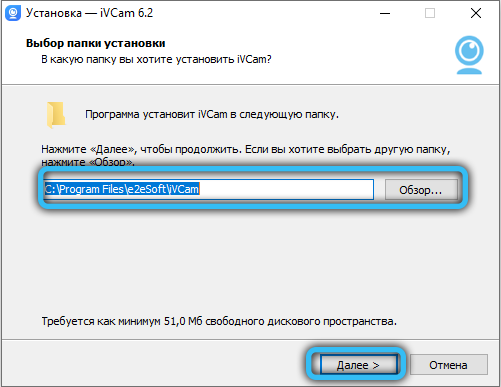
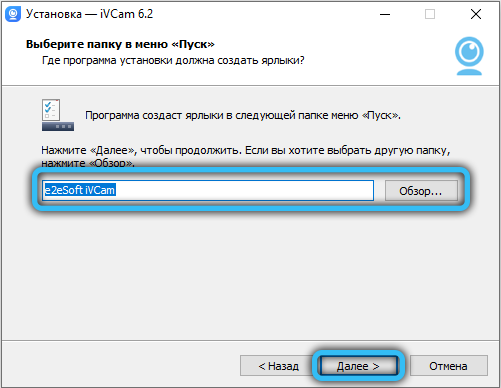
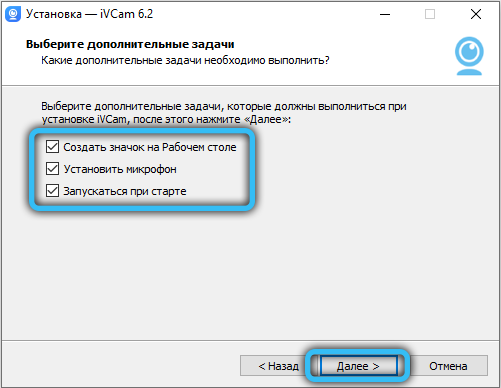
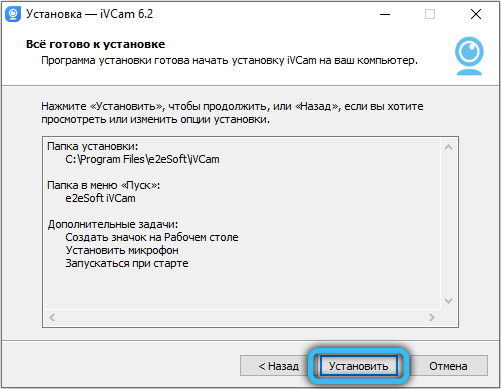
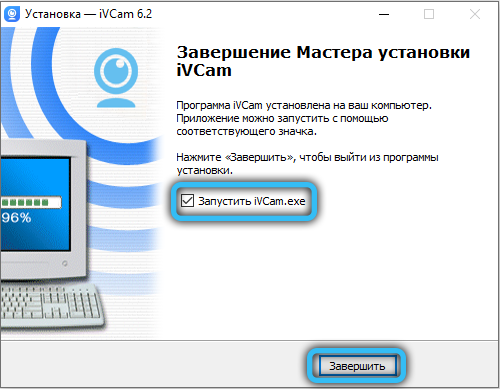
- Koniugacja urządzeń nastąpi automatycznie, w rezultacie smartfon zmieni się w pełną funkcję Webca.
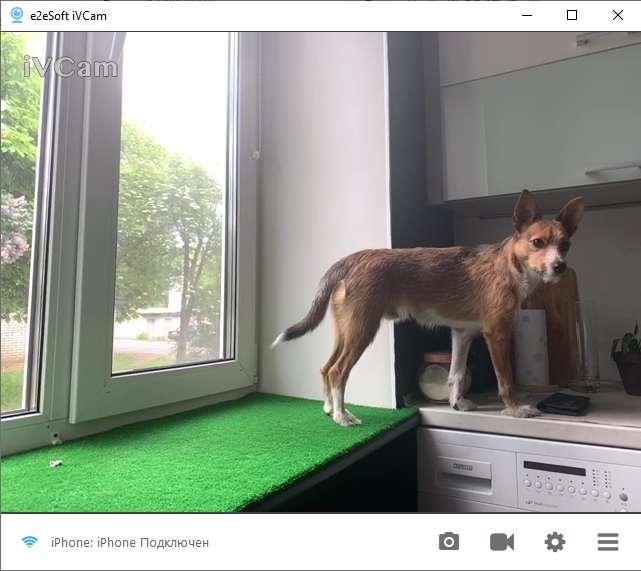
Używanie smartfona jako pełnoprawnej kamery internetowej za pomocą kabla USB
Ta metoda jest znacznie bardziej skomplikowana w ustawieniu, ale przy braku Internetu na jednym z synchronizowanych urządzeń (komputer lub telefon) nie ma alternatyw. Główną trudnością jest potrzeba korzystania z trybu debugowania na telefonie komórkowym.
Jako przykład transformacji Androida-Telefonu w kamerę internetową, rozważamy zastosowanie aplikacji Droidcam X. Podajemy instrukcję kroku -Sstep:
- Podłączamy smartfon i komputer z kablem;
- Uruchamiamy Droidcam na mobilnym gadżecie;
- Robimy to samo, a nie komputer;
- Aktywujemy tryb „debugowanie USB” - przejdź do ustawień, do sekcji „na telefonie”, do podsekcji „Numer montażu”. Następnie bądź bardzo uważny: aby dostać się do „menu programisty”, musisz szybko poślizgnąć się przez napis „Numer montażu” 7 razy, a następnie aktywować tryb debugowania;
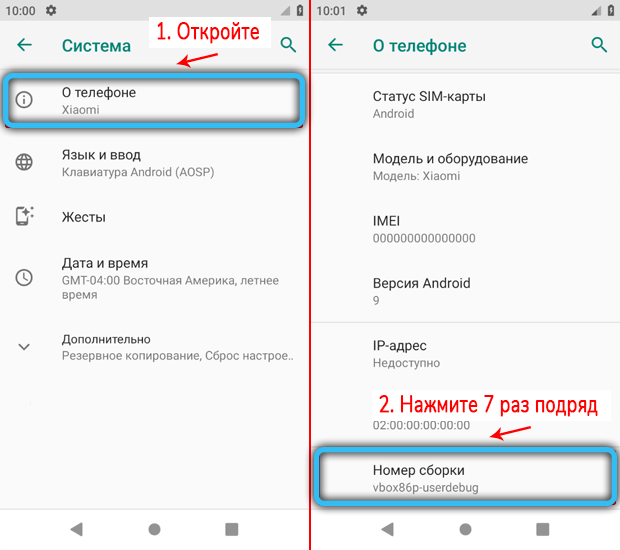
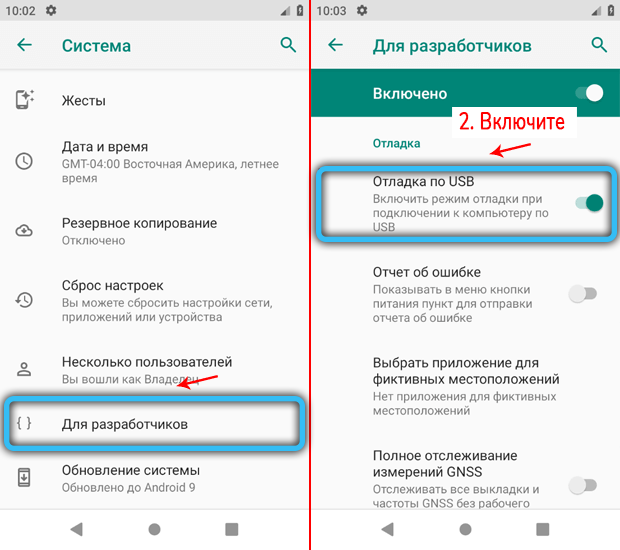
- W narzędzia uruchomionym na komputerze wybierz metodę łączenia ze smartfonem przez USB, klikając odpowiednią ikonę;
- Następnie umieść cechy kontrolne w tych samych polach i kliknij przycisk Start;

- Następnie urządzenia są zsynchronizowane, a strumień wideo usunięty przez kamerę na smartfon pojawi się w programie komputerowym.
Pamiętaj, że teraz aparat będzie dostępny dla wielu innych programów zainstalowanych na komputerze, jeśli mają taką możliwość.
Tworzenie telefonu pod kamerą iOS za pośrednictwem USB jest jeszcze łatwiejsze dla komputera, kroki są dokładnie takie same, ale dla iPhone'a/iPada algorytm jest znacznie łatwiejszy, ponieważ ekosystem Apple jest bardziej przyjazny dla użytkowników i nie wymaga tryb długu.
Rozważ procedurę na przykładzie zastosowania aplikacji IVCAM:
- Pobierz aplikację z iTunes, zainstaluj, start;
- Wchodzimy w ustawienia, aktywujemy funkcję transmisji dźwięku;
- Odpowiadamy na podstawie wniosków o dostęp;
- Zainstaluj klienta IVCAM na komputerze;
- Uruchamiamy narzędzie i cieszymy się transferem wideo na komputer.
https: // www.Youtube.Com/Watch?v = gfgnvhbiczi
Jeśli komputer działa na alternatywnych platformach systemu Windows (co oznacza system macOS lub Ubuntu Linux), używamy aplikacji Epoccam, która obejmuje klientów obu niestandardowych operacji.
W przypadku krycia iPhone'a aplikacja ICAM jest również odpowiednia dla alternatywnego oprogramowania Ubuntu - DroidCam.
Smartfon jako kamera internetowa, zdalne użycie
Jeśli chcesz użyć telefonu do uporządkowania nadzoru wideo, korzystając z aplikacji IP-WEBCAM, otrzymasz możliwość obserwowania, co dzieje się z dowolnego zdalnego punktu, jeśli masz dostęp do Internetu. Aby to zrobić, każde urządzenie pasuje - komputer, laptop, tablet, inny smartfon.
Podłączenie improwizowanej kamery internetowej z smartfonem lub komputerem będzie wymagało następujących kroków:
- Przejdź do strony internetowej Ivideon.Com, przejdź do prostej procedury rejestracji;
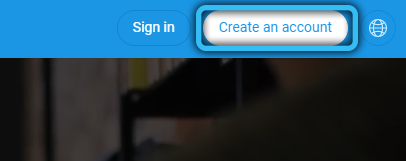
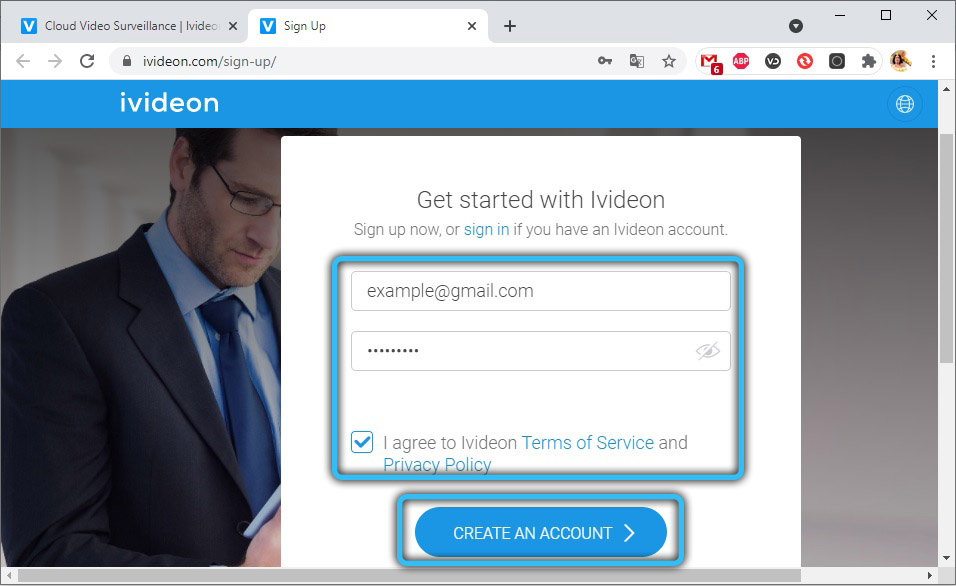
- Zainstaluj aplikację na smartfonie, uruchom ją;
- W ustawieniach połączenia wybierz ostatni element - „nadawanie przez Internet”;
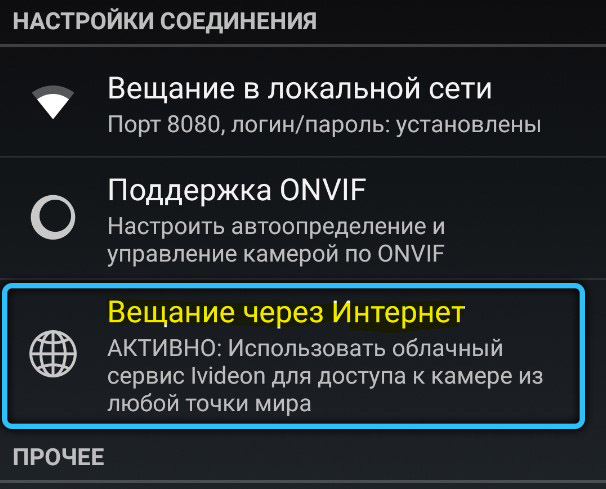
- W oknie, które się otwiera, wprowadź dane rejestracyjne, na podstawie których otworzyłeś konto ivideon.com;
- Na komputerze w przeglądarce przejdź do zakładki Ivideon i kliknij przycisk F5, w rezultacie transmisja pojawi się w obszarze roboczym witryny, która zostanie przeprowadzona w czasie rzeczywistym.
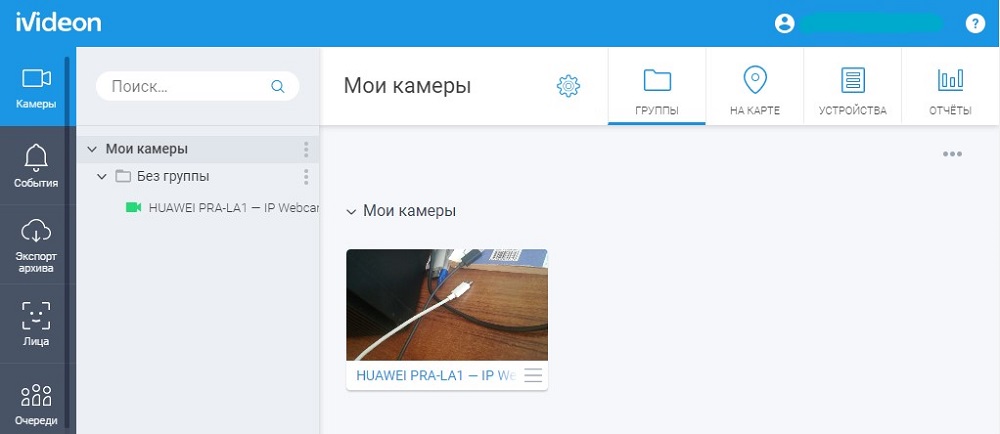
Wniosek
Bez względu na to, jakie cele chcesz używać smartfona jako kamery internetowej, łatwo to zrobić. Jednak nawet w obecności pełnoprawnej kamery internetowej korzystanie z smartfona może być preferowane, ponieważ nowoczesne gadżety z reguły są wyższe, dlatego jakość powstałej sekwencji wideo będzie wyższa.

